CAD怎么修改绘图的背景颜色?
发布时间:2016-12-21 来源:查字典编辑
摘要:在用CAD做图中,,每个人喜欢的做图背景,都不尽相同,这时我们就需要自己更改背景,下面小编就为大家详细介绍一下,不会的朋友可以参考本文,希望...
在用CAD做图中,,每个人喜欢的做图背景,都不尽相同,这时我们就需要自己更改背景,下面小编就为大家详细介绍一下,不会的朋友可以参考本文,希望大家喜欢。
步骤
1、先双击打开CAD

2、在CAD页面的左上方找到“工具”并点击,
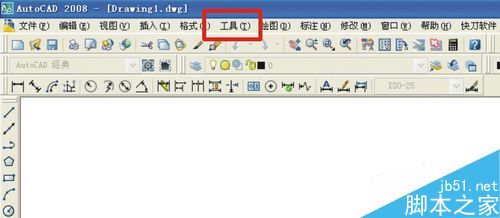
3、在“工具”的下拉菜单中找到在最下方“选项”并点击进入。
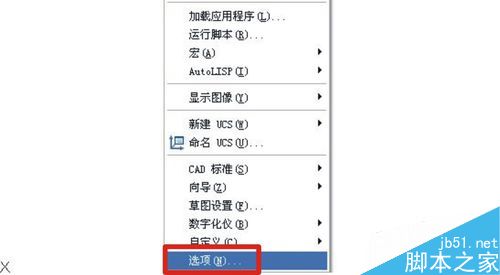
4、在点击“选项”出来的页面中先点击“草图”,然后在下方找到“颜色”并点击。
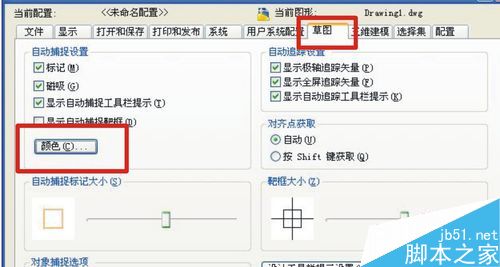
5、然后在“界面元素”一栏中选择“统一背景”
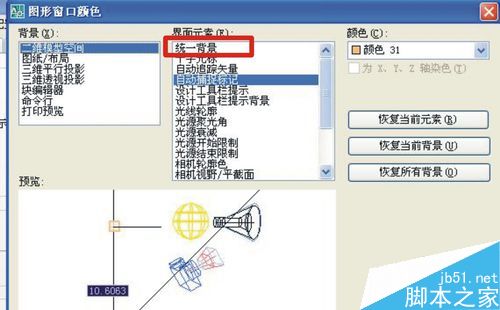
6、在右边“颜色”选项中选择自己喜欢的颜色,这里选择的是黑色
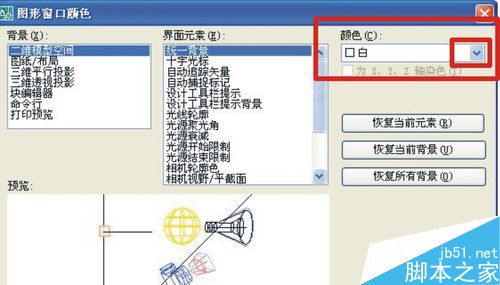
7、设置完成后点击下方的应用并关闭,则更改绘图背景成功
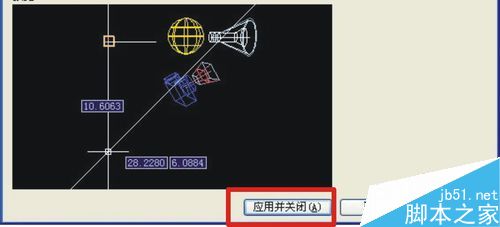
以上就是CAD怎么修改绘图的背景颜色方法介绍,操作很简单的,大家学会了吗?希望这篇文章能对大家有所帮助!


